Se viene visualizzato un errore che contiene 30068 quando si cerca di installare Microsoft 365, provare le operazioni seguenti per risolverlo. Le soluzioni più comuni sono elencate per prime, quindi seguire l'ordine indicato.
Suggerimento: Lasciare un commento per comunicare a Microsoft se queste soluzioni sono state utili.
1 - Riavviare il computer e reinstallare Office
-
Riavviare il computer.
-
Reinstallare Microsoft 365.
Per reinstallare Office, Selezionare la versione da installare e seguire i passaggi riportati.
2 - Verificare se il servizio è disabilitato
-
Premere Start

-
Nella finestra Esegui digitare services.msc e fare clic su OK.
-
Nella finestra Servizi scorrere fino a servizio Microsoft Office a portata di clic.
-
Controllare la colonna Stato. Se lo stato è Disabilitato, fare clic con il pulsante destro del mouse e selezionare Proprietà.
Nota: Se lo stato non è Disabilitato, passare alla sezione successiva, Disinstallare e reinstallare Office.
-
Nell'elenco a discesa Tipo di avvio della scheda Generale selezionare Manuale o Automatico. Fare clic su Applica, quindi su OK.
-
Reinstallare Office seguendo la procedura descritta in Scaricare e installare o reinstallare Office in un PC.
3 - Disinstallare e reinstallare Office
-
Fare clic sul pulsante sotto per scaricare e installare lo strumento di supporto per la disinstallazione di Office.
-
Seguire questa procedura per scaricare lo strumento di supporto per la disinstallazione in base al browser usato.
Suggerimento: Il download e l'installazione dello strumento potrebbero richiedere alcuni minuti. Dopo aver completato l'installazione, verrà aperta la finestra Disinstalla i prodotti Office.
Microsoft Edge o Chrome
-
Nell’angolo in basso a sinistra o in alto a destra fai clic con il pulsante destro del mouse su SetupProd_OffScrub.exe > Apri.
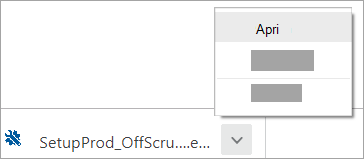
Microsoft Edge (precedente) o Internet Explorer
-
Nella parte inferiore della finestra del browser selezionare Esegui per avviare SetupProd_OffScrub.exe.

Firefox
-
Nella finestra a comparsa fare clic su Salva file e quindi in alto a destra nella finestra del browser selezionare la freccia di download > e quindi scegliere SetupProd_OffScrub.exe.
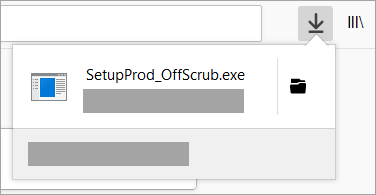
-
-
Selezionare la versione da disinstallare, quindi selezionare Avanti.
-
Seguire le istruzioni nelle finestre rimanenti e, quando richiesto, riavviare il computer.
Dopo aver riavviato il computer, lo strumento di disinstallazione si riapre automaticamente per completare il passaggio finale del processo di disinstallazione. Seguire i prompt rimanenti.
-
Selezionare i passaggi per la versione di Office da installare o reinstallare. Chiudere lo strumento di disinstallazione.
Lasciare un commento
L'opinione degli utenti è importante. Lasciare un commento di seguito indicando se le soluzioni proposte sono state utili. Se nessuna di queste soluzioni è risultata utile, segnalarlo in modo che possiamo analizzare ulteriormente il problema.











